Cómo usar iCloud Keychain para gestionar tus contraseñas en iPhone y iPad
iCloud Keychain sirve como un administrador básico de contraseñas para tu iPhone y iPad. A través de Keychain, puedes guardar contraseñas para sitios web y aplicaciones, y luego recuperarlas cuando necesites volver a iniciar sesión en esos sitios y aplicaciones. Tus credenciales se almacenan y sincronizan en un formato encriptado a través de iCloud, por lo que puedes usar las mismas en un iPhone, iPad y Mac. También puedes editar y gestionar tus contraseñas guardadas, cambiar una contraseña a través de Keychain y eliminar cuentas que ya no necesites.

Habilitar Keychain en tu iPhone o iPad
Para habilitar Keychain en tu iPhone o iPad, ve a Configuración. Toca tu nombre en la parte superior de la pantalla y luego selecciona iCloud. En la pantalla de iCloud, toca la configuración para Keychain y activa su interruptor (Figura A).
Configurar Autocompletar Contraseñas
A continuación, regresa a la pantalla principal de Configuración y luego toca la opción Contraseñas y cuentas. Asegúrate de que la opción Autocompletar Contraseñas esté activada (Figura B).
Guardar contraseñas en Keychain
Ahora, abre una de tus aplicaciones protegidas por contraseña. Después de iniciar sesión con tu nombre de usuario y contraseña, aparecerá una ventana que te preguntará si deseas guardar esta contraseña en tu iCloud Keychain para usarla en aplicaciones y sitios web en todos tus dispositivos. Toca la opción Guardar Contraseña. Repite este proceso para otras aplicaciones seguras y sitios web en los que tengas una cuenta (Figura C).
Sincronizar Keychain en otros dispositivos
Para configurar la sincronización de Keychain en otro dispositivo iOS o iPadOS, sigue los mismos pasos al activar el interruptor de Keychain en Configuración. Para activar Keychain en una Mac, haz clic en el menú Apple y selecciona Preferencias del Sistema. En una Mac con macOS Catalina, selecciona ID de Apple y luego iCloud en la barra lateral. En una Mac con macOS Mojave o anterior, selecciona iCloud y luego marca la casilla de Keychain (Figura D).
Usar contraseñas guardadas en Keychain
Por último, puedes gestionar tus contraseñas guardadas en Keychain para cambiarlas o eliminarlas. Ve a Configuración y toca Contraseñas y cuentas. En la pantalla de Contraseñas y cuentas, selecciona la entrada para Contraseñas de sitios web y aplicaciones. Esta pantalla muestra todas tus cuentas de contraseñas guardadas. Para eliminar una cuenta de Keychain, deslízala hacia la izquierda y toca Eliminar. Para cambiar tu nombre de usuario o contraseña de una cuenta, toca la entrada correspondiente. En la pantalla de un sitio web, puedes tocar en un enlace para Cambiar Contraseña en el sitio web. De lo contrario, toca el enlace Editar. Luego, toca tu dedo en el campo Usuario o Contraseña para cambiarlos. Cuando hayas terminado, toca Listo (Figura F).
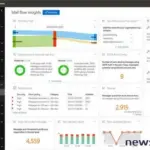 Microsoft dejará de admitir la autenticación básica en Office 365: qué significa esto para ti
Microsoft dejará de admitir la autenticación básica en Office 365: qué significa esto para tiEn Newsmatic nos especializamos en tecnología de vanguardia, contamos con los artículos mas novedosos sobre Seguridad, allí encontraras muchos artículos similares a Cómo usar iCloud Keychain para gestionar tus contraseñas en iPhone y iPad , tenemos lo ultimo en tecnología 2023.

Artículos Relacionados